Kā pielāgot iOS 16 bloķēšanas ekrānu

iOS 16 sniedz lietotājiem daudz iespēju, tostarp iOS 16 bloķēšanas ekrāna pielāgošanu ar vairākām opcijām.

iOS 16 ir oficiāli ieviests tehnoloģiju pasaulē, un iPhone 8 un jaunākus modeļus var jaunināt uz iOS 16. iOS 16 sniedz lietotājiem daudz pieredzes, tostarp iOS 16 bloķēšanas ekrāna pielāgošanu ar daudzām opcijām. lielāka izvēle. Iepriekš, kad iestatījāt iPhone bloķēšanas ekrāna fonu, tas bija ļoti vienkārši, bez jebkādām iespējām. Taču operētājsistēmā iOS 16 jums būs vairāk iespēju pielāgot fontus, krāsas utt. Tālāk sniegtajā rakstā ir sniegti norādījumi, kā pielāgot iOS 16 bloķēšanas ekrānu.
Norādījumi iOS 16 bloķēšanas ekrāna pielāgošanai
1. darbība:
Pēc jaunināšanas uz iOS 16 mēs piesakāmies ierīcē. Pēc tam nospiediet un turiet iPhone bloķēšanas ekrānā . Tiks parādītas iPhone bloķēšanas ekrāna fona tapetes opcijas. Velciet uz sāniem, lai izvēlētos vēlamo iPhone bloķēšanas fona tapetes veidu.
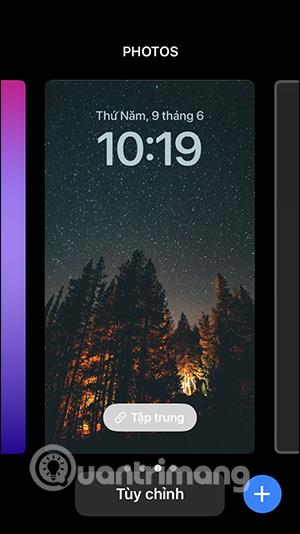
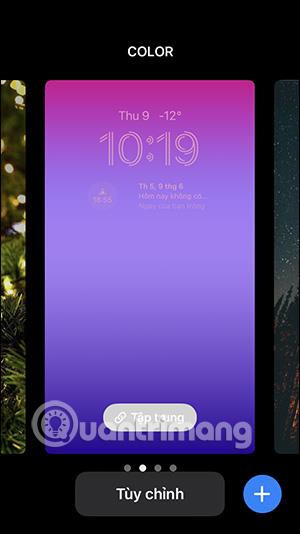
2. darbība:
Lai pievienotu jaunu iPhone bloķēšanas ekrānu , velciet uz leju līdz sadaļai Pievienot jaunu un pēc tam noklikšķiniet uz zilās pluszīmes ikonas .
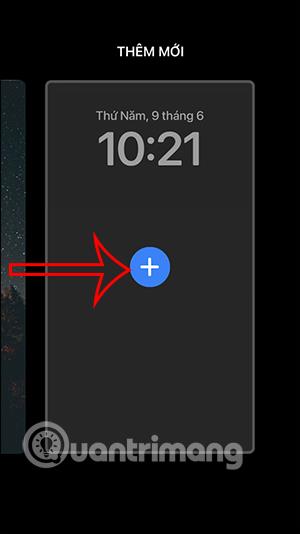
3. darbība:
Tagad redzēsit, ka iPhone tālrunim ir daudz bloķēšanas ekrāna stila opciju , piemēram, laikapstākļu stils, emocijzīmes un krāsas. Jūs redzat visus ieteikumus šajā saskarnē un pēc tam noklikšķiniet uz jaunā ekrāna veida, kuru vēlaties izmantot.
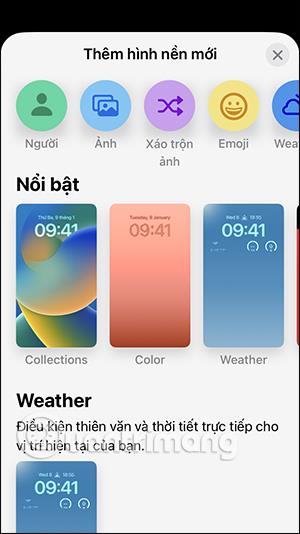
4. darbība:
Piemēram, emocijzīmju bloķēšanas ekrānā varat mainīt vajadzīgo emocijzīmi , noklikšķinot uz ikonas ikonas . Šeit jūs noklikšķināsit uz citām emocijzīmēm. Rezultāts būs jauns bloķēšanas ekrāns, kā norādīts tālāk.
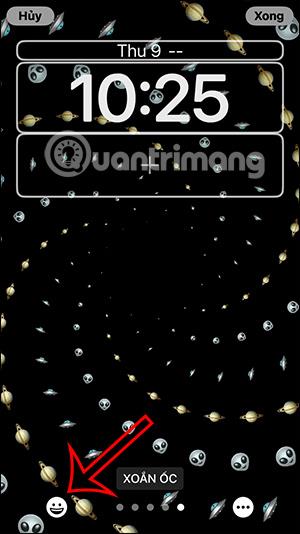
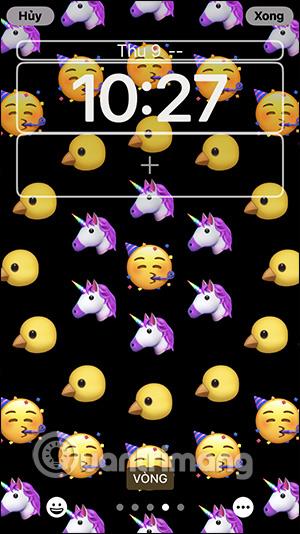
Turklāt jums ir arī vairāk iespēju emocijzīmju ikonu rādīšanai bloķēšanas ekrānā, piemēram, spirālveida stils, zvana stils, liels režģis, mazs režģis.
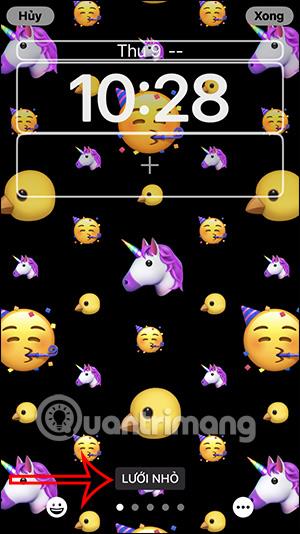
Tālāk mums ir iespēja mainīt fonu, izvēloties fona krāsu. Pēc dizaina pabeigšanas noklikšķiniet uz Gatavs, lai saglabātu jaunizveidoto ekrānu.
Ņemiet vērā, ka atkarībā no izvēlētā fona tapetes veida būs dažādi pielāgojumi.

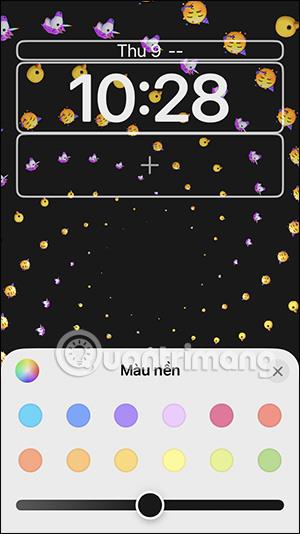
5. darbība:
Turklāt, noklikšķinot uz pluszīmes ikonas , varat pievienot logrīkus, lai piekļūtu tiem tieši bloķēšanas ekrānā . Lietderība, kuru vēlaties pievienot, atrodama iOS 16 bloķēšanas ekrānā.
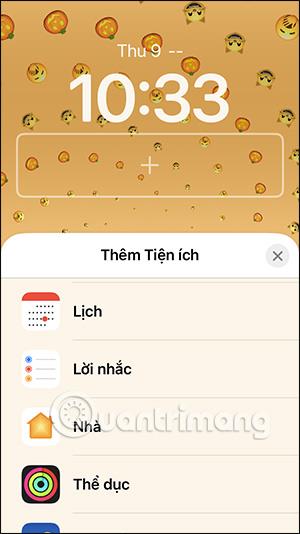
Katram logrīkam būs atšķirīgs izmērs un displeja saturs. Mums vienkārši jānospiež un jāpārvieto utilīta pluszīmes rāmī . Vienlaikus var izmantot 2 utilītas.
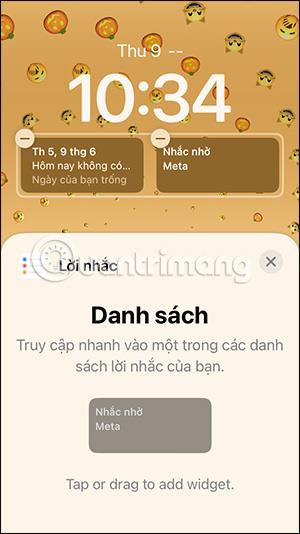
6. darbība:
iPhone bloķēšanas ekrāna rezultāts ir mainīts, kā parādīts tālāk. Pieskarieties logrīkam, lai nekavējoties piekļūtu saturam.
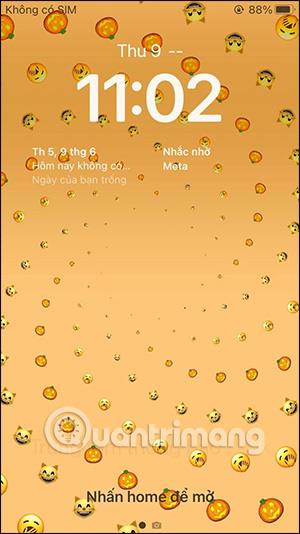

Ja neesat apmierināts, varat to mainīt vēlreiz, esošajā bloķēšanas ekrānā noklikšķinot uz Pielāgot vai izveidot pilnīgi jaunu iPhone bloķēšanas ekrānu, kā norādīts iepriekš.
Video pamācība par iOS 16 bloķēšanas ekrāna izveidi
Sound Check ir neliela, bet diezgan noderīga funkcija iPhone tālruņos.
iPhone lietotnē Fotoattēli ir atmiņu funkcija, kas izveido fotoattēlu un videoklipu kolekcijas ar mūziku, piemēram, filmu.
Kopš pirmās palaišanas 2015. gadā Apple Music ir izaudzis ārkārtīgi liels. Līdz šim tā ir pasaulē otrā lielākā maksas mūzikas straumēšanas platforma pēc Spotify. Papildus mūzikas albumiem Apple Music ir arī mājvieta tūkstošiem mūzikas videoklipu, diennakts radiostaciju un daudzu citu pakalpojumu.
Ja vēlaties savos videoklipos iekļaut fona mūziku vai, konkrētāk, ierakstīt atskaņoto dziesmu kā videoklipa fona mūziku, ir ļoti vienkāršs risinājums.
Lai gan iPhone tālrunī ir iebūvēta lietotne Weather, dažreiz tā nesniedz pietiekami detalizētus datus. Ja vēlaties kaut ko pievienot, App Store ir daudz iespēju.
Papildus fotoattēlu kopīgošanai no albumiem lietotāji var pievienot fotoattēlus koplietotajiem albumiem iPhone tālrunī. Varat automātiski pievienot fotoattēlus koplietotajiem albumiem, atkārtoti nestrādājot no albuma.
Ir divi ātrāki un vienkāršāki veidi, kā Apple ierīcē iestatīt atpakaļskaitīšanu/taimeri.
App Store ir tūkstošiem lielisku lietotņu, kuras jūs vēl neesat izmēģinājis. Parastie meklēšanas vienumi var nebūt noderīgi, ja vēlaties atklāt unikālas lietotnes, un nav patīkami sākt bezgalīgu ritināšanu ar nejaušiem atslēgvārdiem.
Blur Video ir programma, kas aizmiglo ainas vai jebkuru saturu, ko vēlaties tālrunī, lai palīdzētu mums iegūt attēlu, kas mums patīk.
Šis raksts palīdzēs jums instalēt Google Chrome kā noklusējuma pārlūkprogrammu operētājsistēmā iOS 14.









